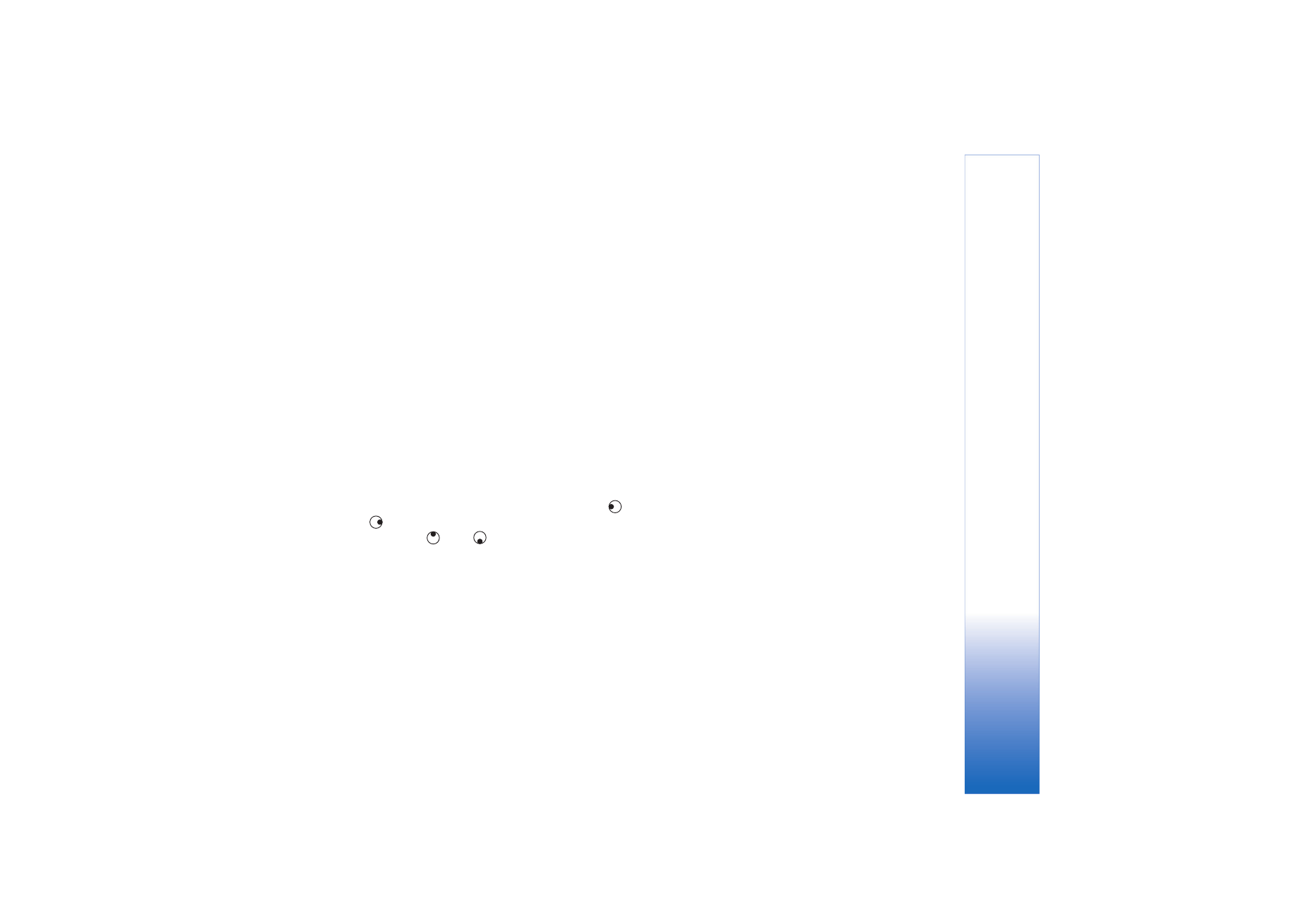
Videoclips bearbeiten
Sie können Videoclips in der
Galerie
bearbeiten. Siehe
‘Galerie’ auf S. 29.
Um Videoclips zu bearbeiten, eigene Videoclips zu erstellen
oder zu einem Videoclip zu navigieren, wählen Sie
Optionen
>
Bearbeiten
. Hiermit können Sie eigene
Videoclips erstellen, indem Sie Videoclips kombinieren und
schneiden und Bilder, Soundclips, Übergänge und Effekte
hinzufügen. Übergänge sind visuelle Effekte, die Sie zu
Beginn und Ende des Videos und zwischen Videoclips
einfügen können.
Im Video-Editor sehen Sie zwei Zeitleisten: die Videoclip-
Zeitleiste und die Soundclip-Zeitleiste. Wenn Sie Bilder,
Text oder Übergänge zu einem Videoclip hinzufügen,
werden diese auf der Videoclip-Zeitleiste angezeigt. Um
sich auf der Zeitleiste zu bewegen, drücken Sie auf
oder
. Um zwischen den Zeitleisten zu wechseln,
drücken Sie auf
oder
.
Zum Erstellen eigener Videoclips markieren Sie einen oder
mehrere Videoclips und wählen
Optionen
>
Bearbeiten
.
In der Ansicht zum Bearbeiten von Videos können Sie
mehrere Videoclips zu einem eigenen Videoclip verbinden
und die Clips schneiden oder Effekte hinzufügen. Sie
können Bilder und Soundclips hinzufügen und deren Länge
ändern sowie Text und Bilder zum Clip hinzufügen.
Um das Video zu bearbeiten, wählen Sie die gewünschten
Optionen:
Videoclip bearbeiten
:
Schneiden
– Schneidet das Video in der Videoclip-
Schnittansicht.
Farbeffekt hinzufügen
– Fügt einen Farbeffekt zum
Videoclip hinzu.
In Zeitlupe
– Verringert die Wiedergabegeschwindigkeit
des Videoclips.
Ton aus
/
Ton ein
– Schaltet den Ton des Originalclips ein
oder aus.
Verschieben
– Verschiebt den Videoclip an die gewählte
Position auf der Zeitleiste.
Entfernen
– Entfernt den Videoclip aus dem Video.
Duplizieren
– Erstellt eine Kopie des gewählten
Videoclips.
Text bearbeiten
(wird nur angezeigt, wenn Sie Text
hinzugefügt haben) – Verschieben, entfernen oder
kopieren Sie den Text. Ändern Sie die Farbe und den
Textstil. Legen Sie fest, wie lange er auf dem Bildschirm
verbleibt. Fügen Sie dem Text Effekte hinzu.
Bild bearbeiten
(wird nur angezeigt, wenn Sie ein Bild
hinzugefügt haben) – Verschieben, entfernen oder
kopieren Sie das Bild. Legen Sie fest, wie lange es auf dem
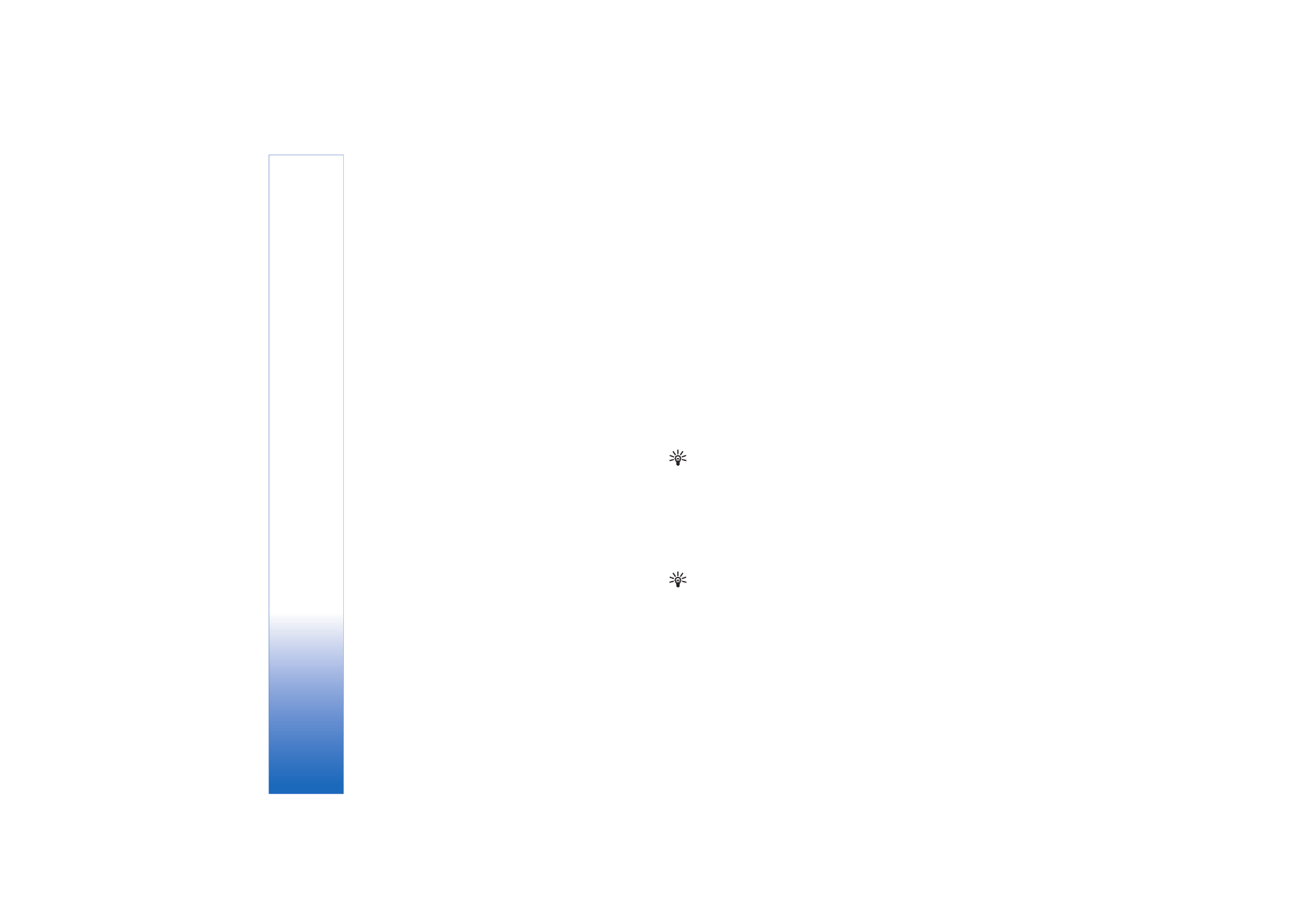
Galerie
32
Copyright © 2006 Nokia. All rights reserved.
Bildschirm verbleibt. Fügen Sie dem Bild Hintergrund-
oder Farbeffekte hinzu.
Soundclip bearbeiten
:
Schneiden
– Schneidet den Soundclip in der Soundclip-
Schnittansicht.
Verschieben
– Verschiebt den Soundclip an die gewählte
Position auf der Zeitleiste.
Entfernen
– Entfernt den Soundclip aus dem Video.
Duplizieren
– Erstellt eine Kopie des gewählten
Soundclips.
Dauer einstellen
– Ändert die Länge des Soundclips.
Übergang bearbeiten
– Es gibt drei Arten von
Übergängen: Videobeginn, Videoende und zwischen
Videoclips. Ein Übergang am Start kann gewählt werden,
wenn der erste Übergang des Videos aktiv ist.
Einfügen
:
Videoclip
– Fügt den gewählten Videoclip ein. In der
Hauptansicht wird eine Miniaturansicht des Videoclips
angezeigt. Diese Miniaturansicht ist der erste nicht
schwarze Frame des Clips. Name und Länge des gewählten
Videoclips werden ebenfalls angezeigt.
Bild
– Fügt das ausgewählte Bild ein. In der Hauptansicht
wird eine Miniaturansicht des Bildes angezeigt.
Text
– Fügt dem Videoclip Text hinzu. Sie können einen
Titel, Untertitel und einen Abspann hinzufügen.
Soundclip
– Fügt den gewählten Soundclip ein. Name und
Länge des gewählten Soundclips werden in der
Hauptansicht angezeigt.
Neuer Soundclip
– Zeichnet einen neuen Soundclip am
gewählten Speicherort auf.
Movie
– Sie können eine Vorschau des Films im
Vollbildmodus oder als Miniaturansicht anzeigen, den Film
speichern oder senden oder den Film auf eine geeignete
Größe zum Senden in einer Multimedia-Mitteilung
schneiden.
Tipp: Um ein Standbild aus dem Videoclip
aufzunehmen, wählen Sie in der Miniaturvorschau oder
der Schnittansicht
Optionen
>
Standbild aufnehmen
.
Um das Video zu speichern, wählen Sie
Optionen
>
Movie
>
Speichern
. Zum Festlegen der Option
Verwendeter Speicher
wählen Sie
Optionen
>
Einstellungen
. Voreingestellt ist der Gerätespeicher.
Tipp: In der Ansicht
Einstellungen
können Sie
Standard-Videoname
,
Std.-Screensh.-name
,
Auflösung
und
Verwendeter Speicher
festlegen.
Wenn Sie das Video versenden möchten, wählen Sie
Senden
>
Via Multimedia
,
Via E-Mail
,
Via Bluetooth
oder
Via Infrarot
. Erkundigen Sie sich bei Ihrem
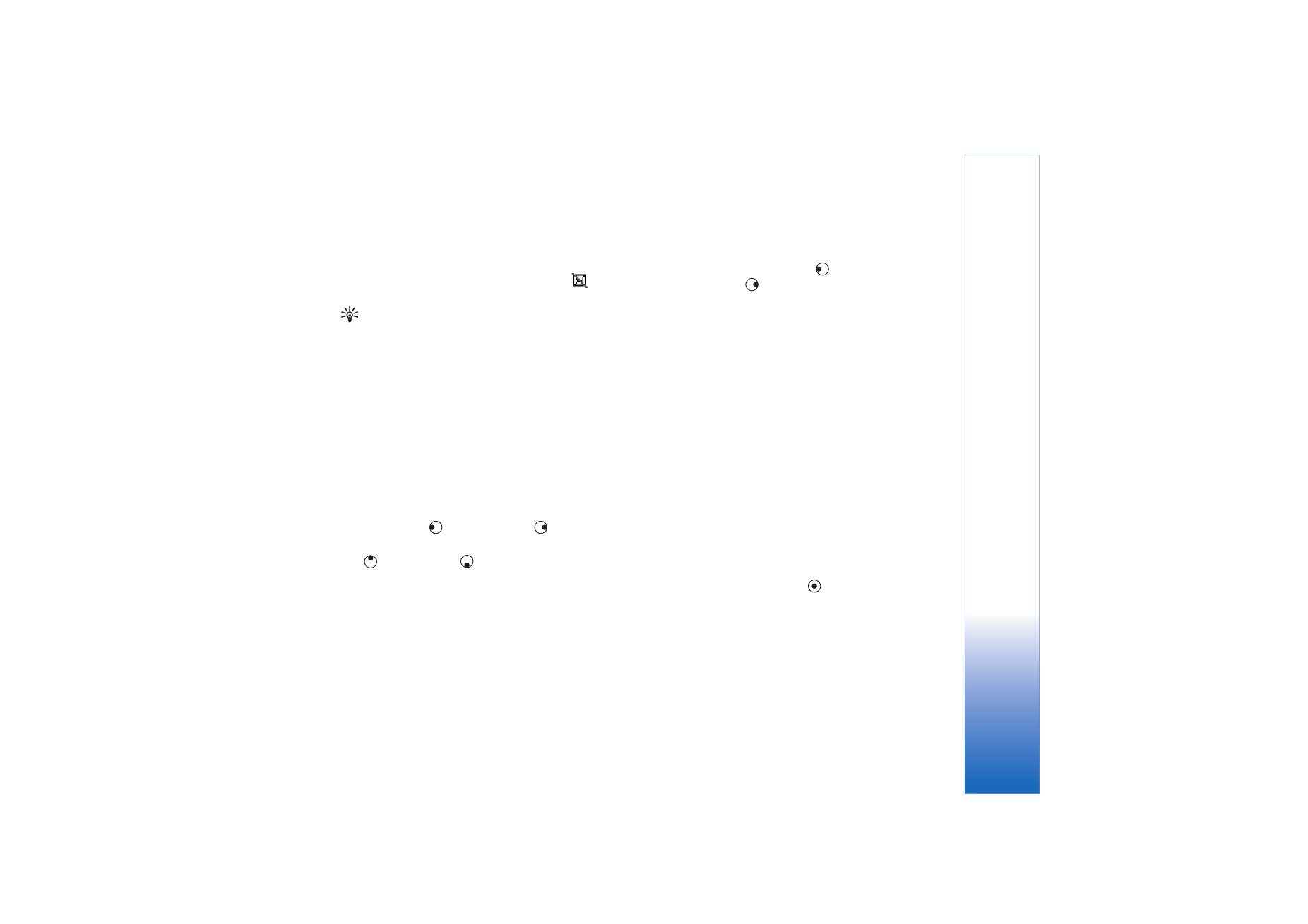
Galerie
33
Copyright © 2006 Nokia. All rights reserved.
Diensteanbieter nach der maximal zulässigen Größe für
Multimedia-Mitteilungen. Wenn das Video zu groß für den
Versand als Multimedia-Mitteilung ist, wird
angezeigt.
Tipp: Wenn Sie einen Videoclip senden möchten, der
größer ist als die maximal erlaubte Multimedia-
Mitteilungsgröße Ihres Diensteanbieters, können Sie
diesen über die Bluetooth Verbindung senden. Siehe ‘Daten
senden’ auf S. 98. Sie können Ihre Videos auch über die
Bluetooth Verbindung auf einen kompatiblen PC
übertragen. Alternativ können Sie einen
Speicherkartenleser verwenden (Zubehör).